คำถาม
ปัญหา: วิธีแก้ไขการใช้งาน CPU สูงโดย NTcache.exe
ฉันสังเกตเห็น NTcache.exe กระบวนการทำงานในพื้นหลังของระบบ มันดึงดูดความสนใจของฉันเพราะมันใช้หน่วยความจำ CPU จำนวนมากในทางที่ผิด ฉันยังพยายามยุติกระบวนการนี้ด้วย แต่ระบบจะเปิดใช้งานโดยอัตโนมัติทันทีหลังจากนั้น เหตุผลที่ฉันเริ่มวิเคราะห์กระบวนการที่ทำงานอยู่คือ ปริมาณของ โฆษณาภายในเว็บเบราว์เซอร์ของฉัน ไฟล์ NTcache.exe นี้เกี่ยวข้องกันหรือไม่
เฉลยคำตอบ
ไวรัสโทรจัน, แรนซัมแวร์, Keylogger, สปายแวร์, สแคร์แวร์ และชื่ออื่นๆ ของ NTcache.exe กระบวนการกำลังหมุนเวียนบนอินเทอร์เน็ต เมื่อสองสามสัปดาห์ก่อน ผู้คนเริ่มรายงานไฟล์นี้ว่ามีการใช้งาน CPU สูงและทำงานในพื้นหลังอย่างต่อเนื่อง ไฟล์นี้มีความเกี่ยวข้องกับการทำงานผิดพลาดของระบบต่างๆ รวมถึงการชะลอตัว ข้อผิดพลาด การขัดข้อง การไม่ตอบสนอง การโฆษณา และอื่นๆ อย่างไรก็ตาม หากคุณไม่ใช่คนที่เชี่ยวชาญด้านเทคโนโลยี การแยกข้าวสาลีออกจากแกลบอาจเป็นเรื่องยาก ไฟล์ NTcache.exe ไม่ใช่ทั้งโทรจันหรือแรนซัมแวร์ ไม่แสดงลักษณะที่เป็นอันตรายเช่น ยกเว้นว่าทำงานอยู่เบื้องหลัง และบางครั้งใช้ทรัพยากร CPU มากกว่า 40% อย่างไรก็ตาม เราขอแนะนำให้คุณ
ปิดการใช้งานกระบวนการ NTcache.exe ไม่ใช่เพราะตัวไฟล์เอง แต่เพราะเป็นแหล่งที่มาดั้งเดิม ไฟล์นี้ดำเนินการโดยแอดแวร์ SavingsCool ซึ่งเผยแพร่ผ่านฟรีแวร์และใช้สำหรับกิจกรรมที่น่าสงสัย ตามรายงานล่าสุด โปรแกรมนี้ใช้สำหรับแสดงโฆษณาของบริษัทอื่นเป็นหลักภายในเว็บเบราว์เซอร์เริ่มต้นของระบบ นอกจากนี้ มันมักจะติดตั้งคุกกี้ติดตาม ตรวจสอบกิจกรรมการท่องเว็บของผู้ใช้ และถ่ายโอนข้อมูลที่รวบรวมไปยังเซิร์ฟเวอร์บุคคลที่สาม นั่นเป็นสาเหตุที่อาการของการใช้งาน CPU สูงโดยไฟล์ NTcache.exe มักจะมาพร้อมกับป๊อปอัปที่เพิ่มขึ้นอย่างมากและการชะลอตัวของระบบโดยรวม ดังนั้น เพื่อให้พีซีของคุณทำงานได้อย่างเสถียร คุณต้องยุติกระบวนการ NTcache.exe ลบไวรัส SavingsCool อย่างถาวร และรีเซ็ตการตั้งค่าเว็บเบราว์เซอร์เป็นค่าเริ่มต้น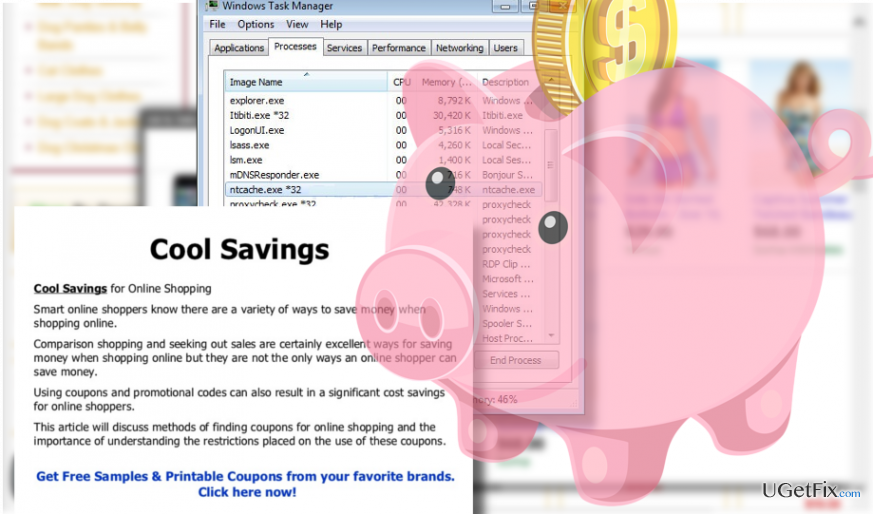
แก้ไขการใช้งาน CPU สูงโดย NTcache.exe
หากต้องการถอนการติดตั้งไฟล์เหล่านี้ คุณต้องซื้อ. เวอร์ชันลิขสิทธิ์ Reimage Reimage ถอนการติดตั้งซอฟต์แวร์
ดังที่เราได้กล่าวไปแล้ว กระบวนการ NTcache.exe ไม่ทำงานด้วยตัวเอง ผู้ร้ายคือแอดแวร์ Savings Cool ซึ่งโดยทั่วไปจะแพร่กระจายโดยการรวมกลุ่ม เพื่อป้องกันความไม่สะดวกดังกล่าวในอนาคต คุณควรระมัดระวังมากขึ้นเมื่อติดตั้งโปรแกรมฟรีในครั้งต่อไป นี่คือสิ่งที่คุณควรทำ:
- เลือกโปรแกรมฟรีอย่างระมัดระวัง
- ตรวจสอบว่าแหล่งดาวน์โหลดนั้นเชื่อถือได้หรือไม่
- เลือกวิธีการติดตั้งขั้นสูง
- ยกเลิกการเลือกไฟล์แนบ "ฟรี" ทั้งหมด
- อัพเดทแอนตี้ไวรัสที่มีชื่อเสียงให้ทันสมัยอยู่เสมอ
- เปิดใช้งานการป้องกันไวรัสของคุณ
ขั้นตอนที่ 1. ปิดใช้งานกระบวนการ NTcache.exe
- กดที่ Ctrl + Shift + Del การรวมคีย์ลัดเพื่อเปิดตัวจัดการงาน (คุณสามารถทำเช่นเดียวกันโดยคลิกขวาที่พื้นที่ว่างบนแถบเครื่องมือและเลือกตัวจัดการงาน)
- ค้นหากระบวนการ NTcache.exe และคลิกขวา
- เลือก งานสิ้นสุด จากเมนูแบบเลื่อนลงและปิดตัวจัดการงาน
ขั้นตอนที่ 2. ลบแอดแวร์ SavingsCool
- คลิกที่ ปุ่ม Windows + I และเปิดตัว การตั้งค่า.
- เลือก โปรแกรมและคุณสมบัติ
- หา การดูแลระบบอัจฉริยะ, คลิกแล้วเลือกไปที่ ถอนการติดตั้ง หรือ ลบ. ทำตามวิซาร์ด
- ในที่สุด รีบูทพีซีของคุณ
ขั้นตอนที่ 3 รีเซ็ตเว็บเบราว์เซอร์
- เปิด Google Chrome แล้วคลิกไอคอนเมนู (จุดแนวตั้งสามจุดที่ด้านบนของหน้าจอ)
- เลือก การตั้งค่า และนำทางไปยัง คืนค่าการตั้งค่า ตัวเลือก.
- คลิก คืนค่าการตั้งค่า.
- เพื่อยืนยันการเลือก คลิก รีเซ็ต บนหน้าต่างป๊อปอัป
Mozilla Firefox
Microsoft Edge
Internet Explorer
สุดท้าย เปิดเว็บเบราว์เซอร์ของคุณขึ้นมาใหม่ และตรวจดูว่าคุณเห็นโฆษณาของ SavingsCool หรือไม่ หวังว่าคำแนะนำข้างต้นจะช่วยคุณแก้ไขข้อผิดพลาด NTcache.exe ได้อย่างสมบูรณ์ อีกวิธีหนึ่ง คุณสามารถแก้ไขปัญหานี้โดยอัตโนมัติโดยเรียกใช้การสแกนด้วยโปรแกรมป้องกันมัลแวร์ที่ทรงพลัง เช่น Reimageเครื่องซักผ้า Mac X9.
กำจัดโปรแกรมด้วยการคลิกเพียงครั้งเดียว
คุณสามารถถอนการติดตั้งโปรแกรมนี้ได้โดยใช้คำแนะนำทีละขั้นตอนที่นำเสนอโดยผู้เชี่ยวชาญ ugetfix.com เพื่อประหยัดเวลาของคุณ เราได้เลือกเครื่องมือที่จะช่วยให้คุณทำงานนี้โดยอัตโนมัติ หากคุณกำลังรีบหรือถ้าคุณรู้สึกว่าคุณไม่มีประสบการณ์มากพอที่จะถอนการติดตั้งโปรแกรมด้วยตัวเอง อย่าลังเลที่จะใช้วิธีแก้ไขปัญหาเหล่านี้:
เสนอ
ทำมันตอนนี้!
ดาวน์โหลดซอฟต์แวร์ลบความสุข
รับประกัน
ทำมันตอนนี้!
ดาวน์โหลดซอฟต์แวร์ลบความสุข
รับประกัน
หากคุณไม่สามารถถอนการติดตั้งโปรแกรมโดยใช้ Reimage โปรดแจ้งให้ทีมสนับสนุนของเราทราบเกี่ยวกับปัญหาของคุณ ตรวจสอบให้แน่ใจว่าคุณให้รายละเอียดมากที่สุด โปรดแจ้งให้เราทราบรายละเอียดทั้งหมดที่คุณคิดว่าเราควรรู้เกี่ยวกับปัญหาของคุณ
กระบวนการซ่อมแซมที่ได้รับสิทธิบัตรนี้ใช้ฐานข้อมูล 25 ล้านส่วนประกอบที่สามารถแทนที่ไฟล์ที่เสียหายหรือสูญหายในคอมพิวเตอร์ของผู้ใช้
ในการซ่อมแซมระบบที่เสียหาย คุณต้องซื้อ. เวอร์ชันลิขสิทธิ์ Reimage เครื่องมือกำจัดมัลแวร์

อินเทอร์เน็ตส่วนตัว เป็น VPN ที่สามารถป้องกันผู้ให้บริการอินเทอร์เน็ตของคุณ รัฐบาลและบุคคลที่สามไม่ให้ติดตามออนไลน์ของคุณและอนุญาตให้คุณไม่เปิดเผยตัวตนโดยสมบูรณ์ ซอฟต์แวร์นี้มีเซิร์ฟเวอร์เฉพาะสำหรับการทอร์เรนต์และการสตรีม เพื่อให้มั่นใจถึงประสิทธิภาพสูงสุดและไม่ทำให้คุณช้าลง คุณยังสามารถข้ามข้อจำกัดทางภูมิศาสตร์และดูบริการต่างๆ เช่น Netflix, BBC, Disney+ และบริการสตรีมมิ่งยอดนิยมอื่นๆ ได้โดยไม่มีข้อจำกัด ไม่ว่าคุณจะอยู่ที่ไหน
การโจมตีของมัลแวร์ โดยเฉพาะอย่างยิ่งแรนซัมแวร์ เป็นอันตรายที่ใหญ่ที่สุดต่อไฟล์รูปภาพ วิดีโอ ที่ทำงาน หรือโรงเรียนของคุณ เนื่องจากอาชญากรไซเบอร์ใช้อัลกอริธึมการเข้ารหัสที่แข็งแกร่งเพื่อล็อคข้อมูล จึงไม่สามารถใช้งานได้อีกต่อไปจนกว่าจะจ่ายค่าไถ่เป็น bitcoin แทนที่จะจ่ายเงินให้แฮกเกอร์ คุณควรลองใช้ทางเลือกอื่นก่อน การกู้คืน วิธีการที่สามารถช่วยให้คุณดึงข้อมูลบางส่วนที่สูญหายได้อย่างน้อย มิฉะนั้น คุณอาจสูญเสียเงินพร้อมกับไฟล์ หนึ่งในเครื่องมือที่ดีที่สุดที่สามารถกู้คืนไฟล์ที่เข้ารหัสได้อย่างน้อย - การกู้คืนข้อมูล Pro.